
We hebben nodig:
Een leuke foto van ongeveer 500 pixels langste zijde en
als je het leuk vindt, nog iets om je werkje op te fleuren,deze kan je in de les op maat maken met
Selectiegereedschap - Modus op Schaal.
Gebruikte filters:
I.C.NET Software - Unlimited 2.
AP[lines]
Heb je een filter niet? Laat het even weten via een PB.
Veel plezier met de les.
1: Open je foto en kies met Gereedschap Pipet een donkere voorgrondkleur en een lichte achtergrondkleur.
2: Selecties - Alles selecteren.
3: Afbeelding – Randen toevoegen – Symmetrisch - 2 pixels voorgrondkleur en 2 pixels achtergrondkleur.
4: Effecten - 3D-effecten - Slagschaduw.
Verticaal en Horizontaal:2 - Dekking: 100 - Vervaging: 10, Kleur: zwart.
Herhaal de Slagschaduw met Verticaal en Horizontaal op MIN 2.
5: Alles selecteren.
6: Nu gaan we een rand toevoegen van 10 pixels met voorgrondkleur.
7: Selecties - Omkeren.
8: Effecten - Insteekfilters - I.C.NET Software - Unlimited 2 - Render - Smoke.
Move Horizontal en Vertical op 128 - Intensity op 217.
9: Alles selecteren.
10: We gaan 2 randjes toevoegen – 2 pixels voorgrondkleur en
2 pixels achtergrondkleur.
11: Geef een Slagschaduw en herhaal deze met V en H op 2.
12: Alles selecteren.
13: Nu gaan we een rand toevoegen van 15 pixels met voorgrondkleur.
14: Selecties omkeren.
15: Effecten - Reflectie-effecten - Caleidoscoop.
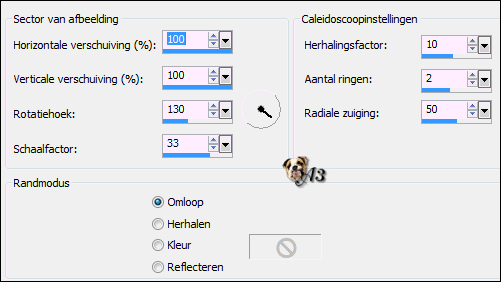
16: Alles selecteren.
17: Nu gaan we 3 randjes toevoegen:
2 pixels voorgrondkleur, 2 pixels achtergrondkleur, 2 pixels voorgrondkleur.
18: Geef een Slagschaduw en herhaal deze met V en H op MIN 2.
19: Alles selecteren.
20: Nu gaan we een rand toevoegen van 25 pixels met voorgrondkleur.
21: Selecties omkeren.
22: Effecten - Textuureffecten - Lamellen .
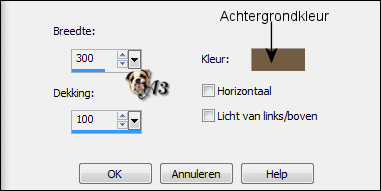
23: Selecties - Laag maken van selectie.
24: Selecties - Niets selecteren.
25: Lagen - Dupliceren.
26: Afbeelding - Horizontale zoeken of Spiegelen.
27: Lagen - Eigenschappen - Mengmodus: Overlay.
28: Effecten - Insteekfilters - AP Lines - Lines Silverlining.
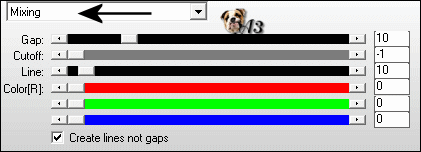
29: Alles selecteren.
30: Nu gaan we 3 randjes toevoegen:
2 pixels voorgrondkleur, 2 pixels achtergrondkleur, 2 pixels voorgrondkleur.
31: Geef een Slagschaduw en herhaal deze met V en H op 2.
32: Alles selecteren.
33: Nu gaan we een rand toevoegen van 25 pixels met voorgrondkleur.
34: Selecties omkeren.
35: Effecten - Insteekfilters - I.C.NET Software - Unlimited 2 - Distortion Filters – Deformer – Horizontal en Vertical op 177.
36: Aanpassen - Vervagen - Vervagen.
37: Alles selecteren.
38: Nu gaan we 2 randjes toevoegen:
4 pixels voorgrondkleur, 4 pixels achtergrondkleur.
39: Selecties omkeren.
40: Effecten - 3D-effecten - Afschuining binnen - Kleur: WIT.
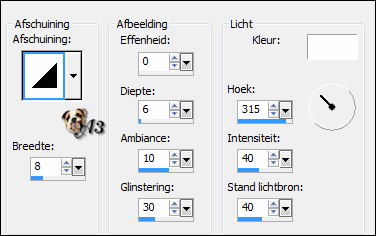
41: Niets selecteren.
42: Nu kan je je werkje verder opfleuren.
Naar eigen inzicht een slagschaduw geven.
43: Lagen - Nieuwe rasterlaag, zet hierop je watermerk.
44: Afbeelding - Formaat wijzigen - 650 pixels langste zijde,
aangevinkt zijn: Hoogte-breedteverhouding vergrendelen en Formaat van alle lagen wijzigen.
45: Bestand – Exporteren – JPEG-optimalisatie.
Compressiewaarde op 20.
Geef je werkje een naam en sla je lesje op.
Geschreven door A3 op 17 november 2014
